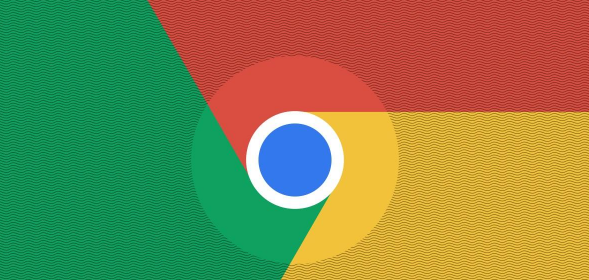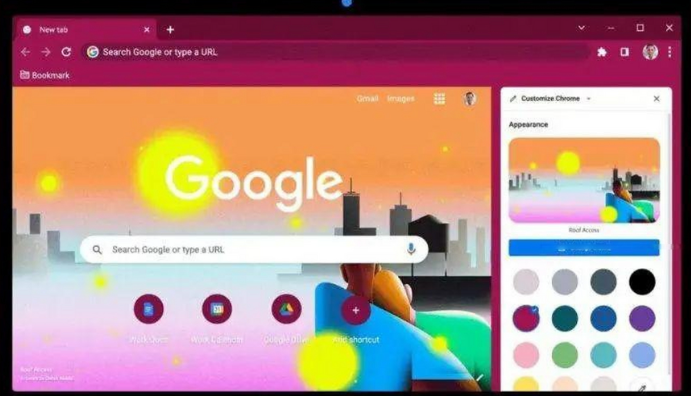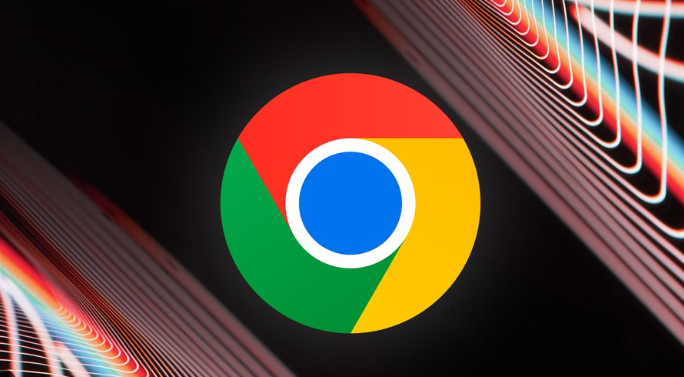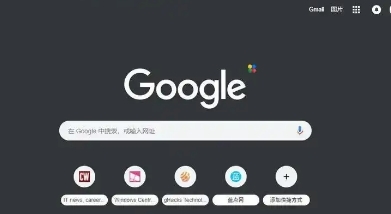详情介绍

一、检查网络连接
1. 确保网络正常:扩展文件需要从互联网下载,如果网络不稳定或中断,可能导致安装失败。尝试打开其他网页,检查网络是否通畅。若网络不佳,可切换到其他网络环境,如从Wi-Fi切换到移动数据,或者重启路由器,重新连接网络后再尝试安装扩展。
2. 检查防火墙和代理设置:防火墙或代理服务器可能阻止浏览器访问扩展的下载链接。检查计算机的防火墙设置,确保谷歌浏览器被允许访问网络。若使用了代理服务器,可暂时关闭代理,或者检查代理设置是否正确,确保其不会阻碍扩展的安装。
二、确认浏览器设置
1. 检查扩展程序管理页面:打开谷歌浏览器,在右上角点击三个点的图标,选择“更多工具”,然后点击“扩展程序”,进入扩展程序管理页面。查看是否有任何异常提示或错误信息,如果有,根据提示进行相应的处理。
2. 清理浏览器缓存:浏览器缓存中可能存在损坏的文件或数据,影响扩展的安装。点击浏览器右上角的三个点图标,选择“更多工具”,然后点击“清除浏览数据”。在弹出的窗口中,选择要清除的数据类型,包括浏览历史记录、下载记录、Cookie及其他网站数据和缓存的图片及文件等,设置时间范围为“全部”,然后点击“清除数据”按钮。清理完成后,重新启动浏览器,再次尝试安装扩展。
3. 关闭开发者模式限制:如果在安装非官方渠道的扩展时遇到问题,可能是浏览器的开发者模式限制所致。在扩展程序管理页面,点击右上角的“打开开发者模式”按钮,确保其处于开启状态。这样可以避免因开发者模式未开启而导致的安装失败问题,但要注意安装非官方扩展可能存在安全风险。
三、检查扩展文件
1. 确认文件完整性:扩展文件可能在下载过程中损坏,导致无法安装。重新下载扩展文件,确保下载过程没有中断或出错。建议从官方的Chrome网上应用店或其他可靠来源下载扩展,以保证文件的完整性和安全性。
2. 检查文件格式和兼容性:确保下载的扩展文件格式正确,一般为`.crx`格式。同时,检查扩展是否与当前浏览器版本兼容,有些扩展可能只适用于特定版本的谷歌浏览器。如果扩展不兼容,可查找是否有该扩展的更新版本或替代扩展。
四、尝试其他安装方法
1. 拖拽安装:将下载好的扩展文件(`.crx`格式)直接拖拽到谷歌浏览器的扩展程序管理页面中进行安装。这种方法有时可以绕过一些安装问题,直接将扩展添加到浏览器中。
2. 使用开发者模式安装:在扩展程序管理页面,开启“开发者模式”后,点击“加载已解压的扩展程序”按钮,选择包含扩展文件的文件夹进行安装。这种方法适用于安装未经过压缩的扩展文件,但同样需要注意安全问题,确保扩展来源可靠。